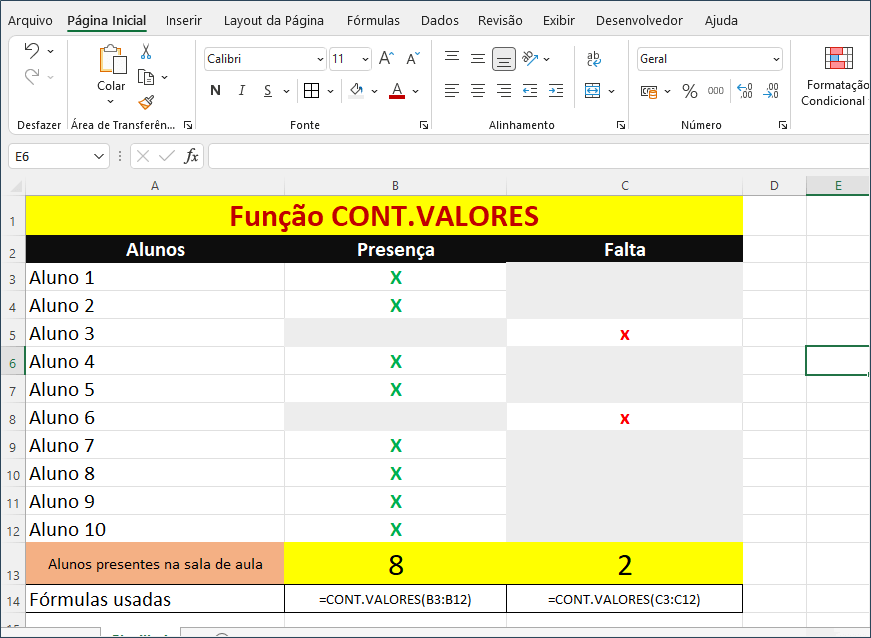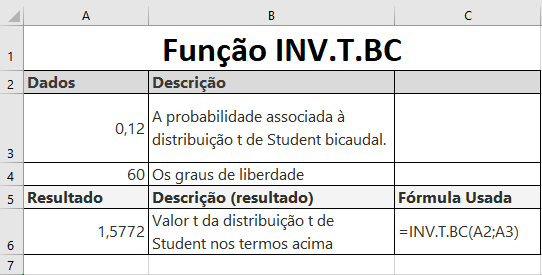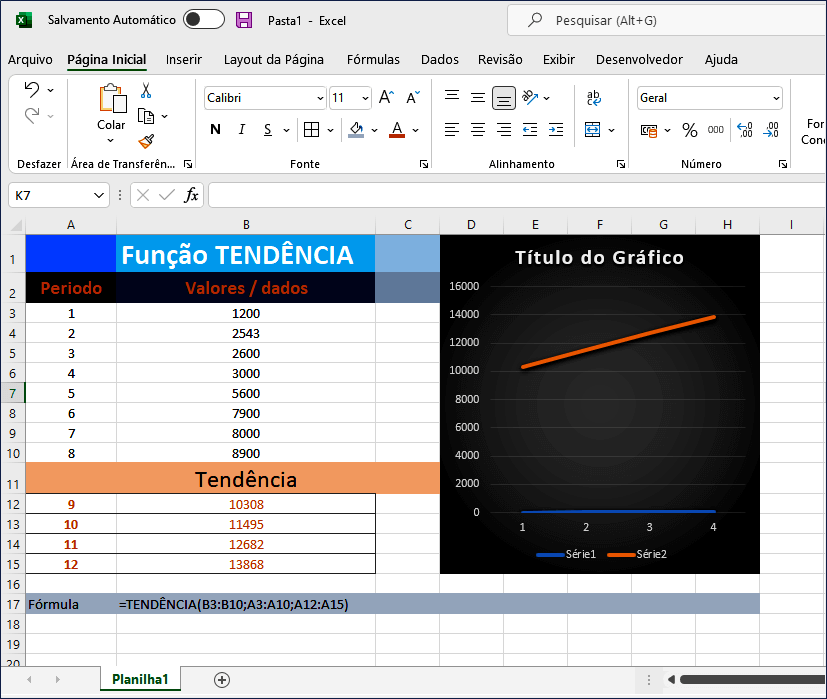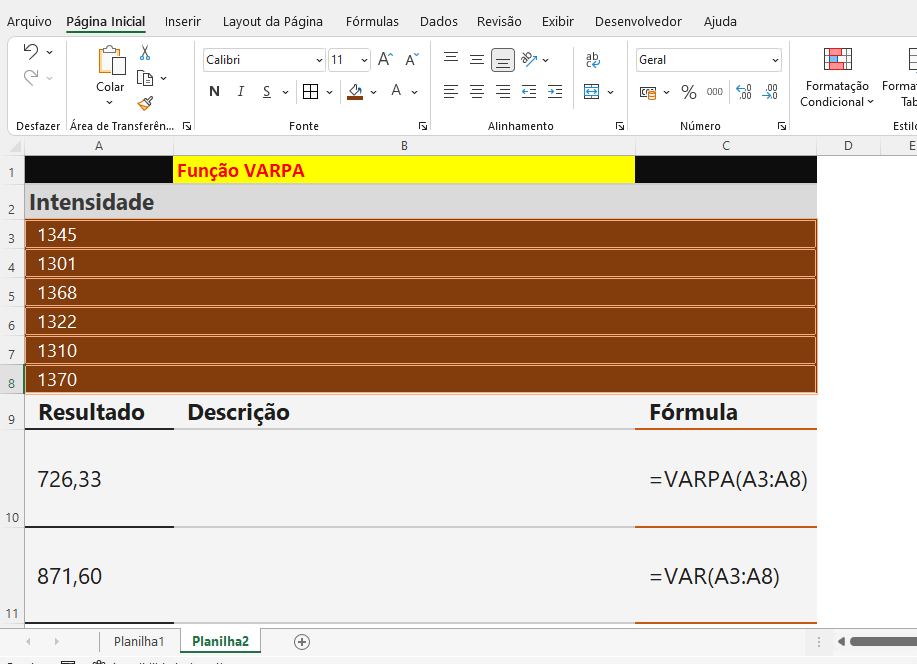Função FREQUÊNCIA no Excel, Estatística e Dados
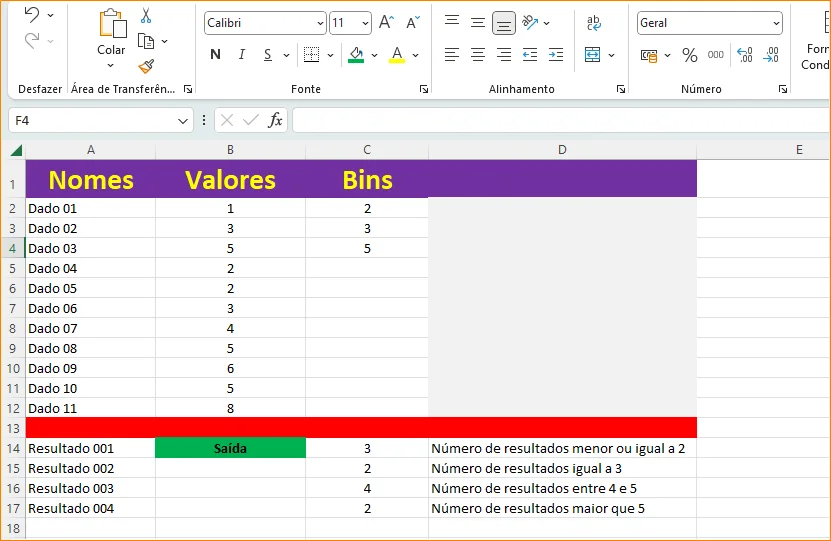
A função FREQUÊNCIA no Excel ajuda a calcular a frequência de um valor de dados dentro de um determinado intervalo de valores. Em outras palavras, estima quantas vezes um valor de dados ocorreu em um determinado conjunto de valores. Ela fornece uma matriz vertical de números que correspondem à frequência de cada valor dentro de um intervalo. É uma função estatística interna do Excel.
Índice
Sintaxe da função FREQUÊNCIA
FREQUÊNCIA(data_array, bins_array)
A sintaxe da função FREQUÊNCIA tem os seguintes argumentos:
- data_array - é obrigatório. Uma matriz ou referência a um conjunto de valores para os quais você deseja contar frequências. Se data_array não contiver valores, FREQUÊNCIA retornará uma matriz de zeros.
- bins_array - é obrigatório. Uma matriz ou referência a intervalos nos quais você deseja agrupar os valores em data_array. Se bins_array não contiver valores, FREQUÊNCIA retornará o número de elementos em data_array.
Esta função retorna uma matriz de valores. No Excel, é usado como uma fórmula de matriz usando CTRL+Shift+Enter (para Mac: pressione Command+Shift+Enter). Selecione a célula na qual a saída é necessária. Em seguida, digite a fórmula FREQUÊNCIA no Excel e insira a fórmula de matriz. Para o Excel recente do Microsoft 365 isso não é necessário!
Exemplo da função FREQUÊNCIA
Você pode copiar estes dados da tabela e colar na célula A1 de uma nova planilha de Excel. Depois é só inserir a fórmula =FREQÜÊNCIA(B2:B12;C2:C4) na célula C14. Não esqueça de criara fórmula de matriz, se você estiver usando o Excel com versões anteriores ao do Microsoft 365.
| Nomes | Valores | Bins |
| Dado 01 | 1 | 2 |
| Dado 02 | 3 | 3 |
| Dado 03 | 5 | 5 |
| Dado 04 | 2 | |
| Dado 05 | 2 | |
| Dado 06 | 3 | |
| Dado 07 | 4 | |
| Dado 08 | 5 | |
| Dado 09 | 6 | |
| Dado 10 | 5 | |
| Dado 11 | 8 | |
| Resultado 001 | Saída | 3 |
| Resultado 002 | 2 | |
| Resultado 003 | 4 | |
| Resultado 004 | 2 |
Vamos agora para a descrição da fórmula e seus resultados:
| 3 | Número de resultados menor ou igual a 2 |
| 2 | Número de resultados igual a 3 |
| 4 | Número de resultados entre 4 e 5 |
| 2 | Número de resultados maior que 5 |
Frequência do relatório como uma porcentagem
Relatar a frequência relativa de cada bin como uma porcentagem é bastante simples. Basicamente, queremos representar cada valor na Coluna E como uma fração do total ou soma dos valores. Para isso, usaremos a seguinte fórmula:
=C14/SOMA($C$14:$C$17)
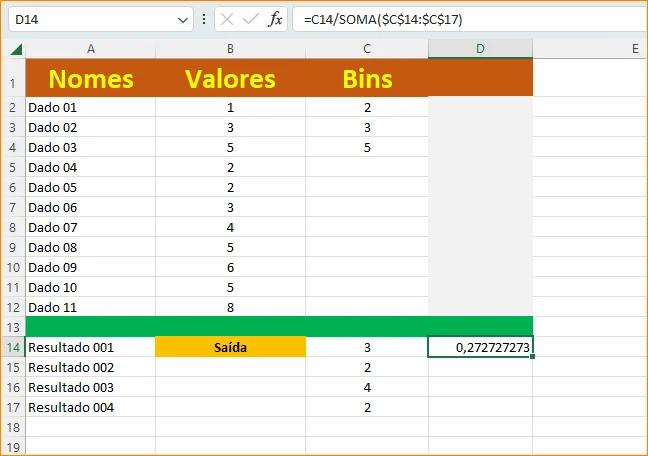
Usamos uma referência relativa para a primeira referência à célula C14 porque queremos que o Excel altere automaticamente a referência para cada linha respectiva quando copiamos a fórmula para as células abaixo.
Usamos referências relativas da Função FREQUÊNCIA para o intervalo C14 a C17, pois queremos que a referência a esse intervalo permaneça nas linhas 2 a 6. Nesse caso, uma referência absoluta ($C$14:$C$7) teria realizado a mesma coisa.
Depois de copiar todas as fórmulas, selecione o intervalo D14 a D17 e altere o formato do número para Porcentagem.
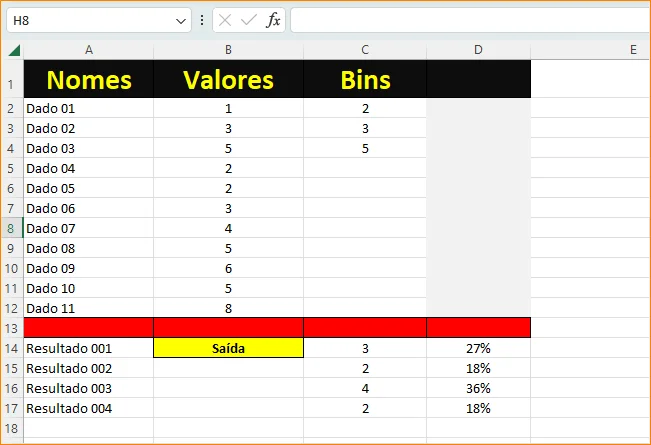
Porcentagem de frequência cumulativa
Você pode relatar a porcentagem cumulativa usando a seguinte fórmula:
=SOMA(C$14:C14)/SOMA(C$14:C$17)
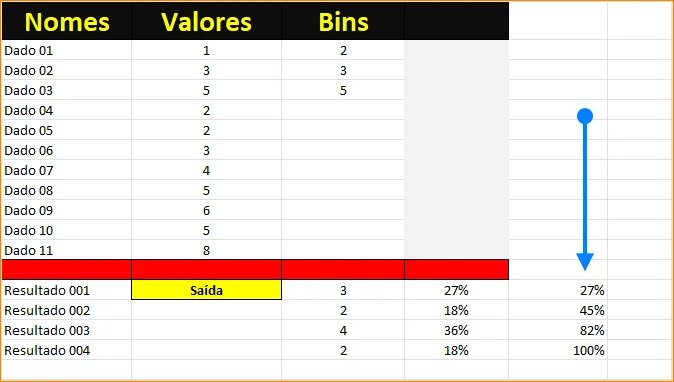
Quando travamos a primeira referência na linha 14, esta é a nossa forma de ancorar a fórmula para que mesmo quando copiarmos para as células abaixo, o Excel sempre comece a fórmula SOMA na célula E14.
Manter uma referência relativa ao C14 é a nossa forma de criar uma gama em expansão .
A referência a C14 a C17 é inserida como uma referência mista porque o denominador será sempre os valores nas linhas 14 a 17.
FREQUÊNCIA Excel - cumulativo. Quando a fórmula é copiada para baixo e os valores são formatados como porcentagens, obtemos a saída vista na imagem acima.
Pode-se observar a partir desses resultados que a tabela criada pela função FREQUÊNCIA do Excel pode ser (e de fato, muitas vezes é) utilizada na criação de histogramas e gráficos de colunas.
E mais...
| Compre Aqui pelo menor preço: Notebooks, Smartphones, Livros e tudo que você precisa. Receba suas compras rapidamente! |
| Você também pode comprar Microsoft 365 Family, Microsoft 365 Personal, Office 365 Home, ou Office Professional Plus. |